
تهيه فايل هاي pdf از صفحات وب در آيفون به لطف ويژگي جديد نسخه هاي ios 11 به بالا با عنوانcreate pdf , حالا راحت تر از گذشته است. هر آيفون يا آيپدي که از نسخه 11 يا جديدتر استفاده مي کند توانايي تهيه فايل pdf از هر صفحه ي وب را در safari از طريق create pdf دارد.
براي استفاده از اين روش که سريع ترين و ساده ترين روش براي ذخيره صفحات وب به صورت pdf مي باشد , کافيست طبق مراحل زير اقدام نماييد :
1.safari را در آيفون يا آيپد باز کنيد.
![]()
2.صفحه ي مورد نظرتان را باز کنيد.
3. بر روي دکمه sharing مطابق تصوير زير ضربه بزنيد.
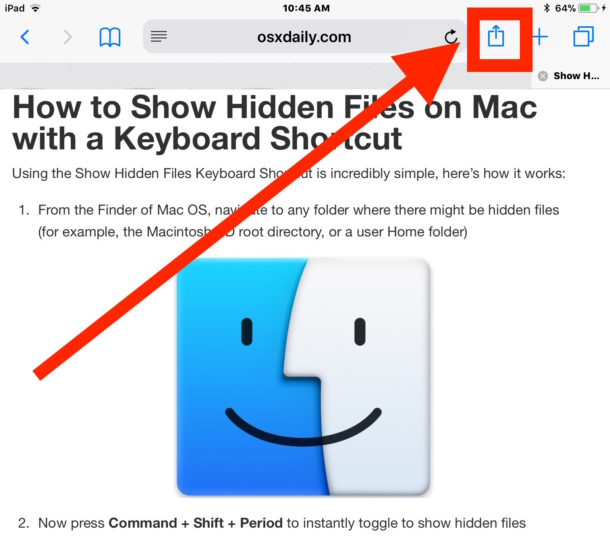
4.از منوي باز شده گزينه Create Pdf را انتخاب کنيد.
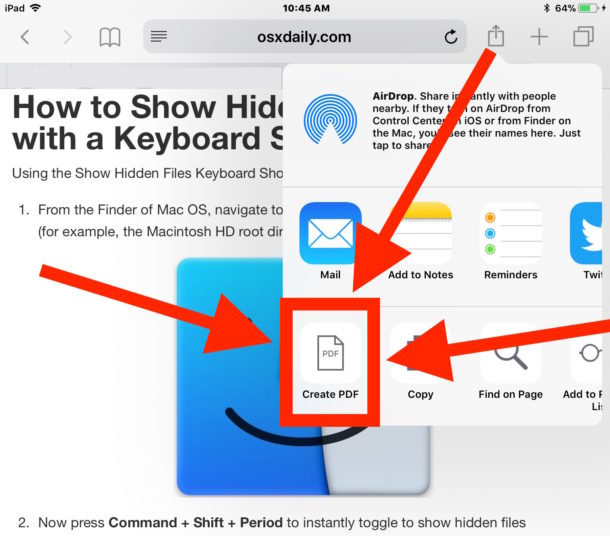
5.در صفحه ي جديدي که فايلpdf شما در آن قابل مشاهده است , گزينهDone را انتخاب کنيد.
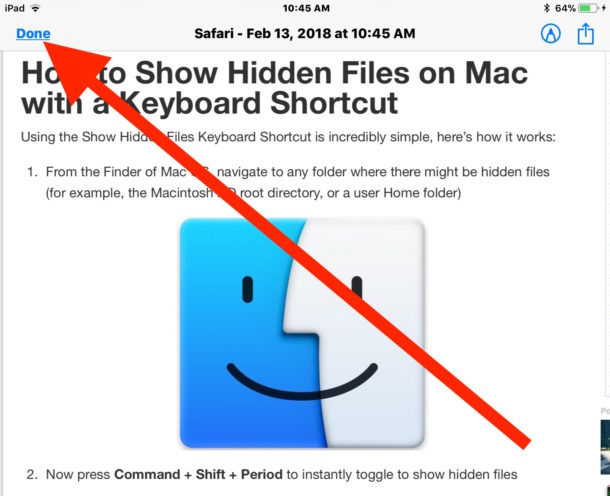
6. در اين مرحله مطابق تصوير زير گزينه Save File to را انتخاب کنيد.
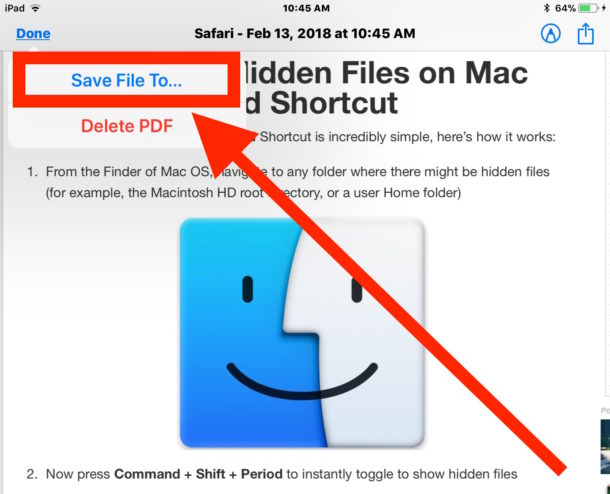
7. محل يا پوشه اي را که قرار است فايل pdf را در آن ذخيره کنيد انتخاب کنيد و در نهايت گزينه Add را انتخاب کنيد.
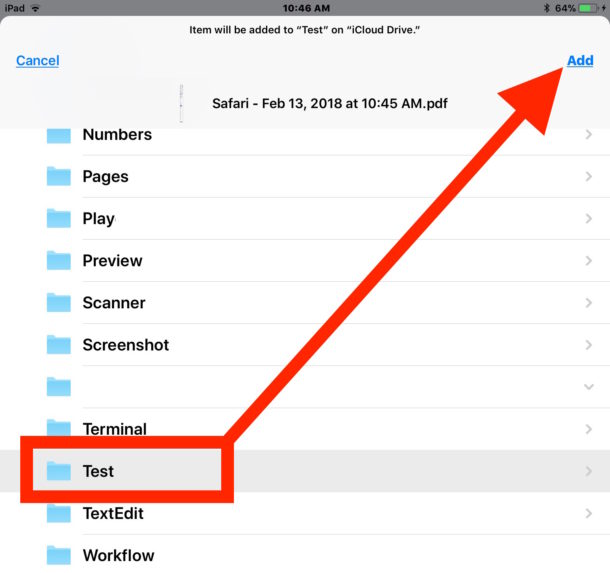
شما مي توانيد با مراجه به قسمت فايل ها و سپس انتخاب پوشه Icloud Drive و يا محلي که قبلا انتخاب کرده ايد از صحت ذخيره شده فايل pdf مطمئن شويد.
اگر مايل باشيد مي توانيد قبل از انتخاب گزينه done بر روي گزينه little marker و از markup براي نقاشي کشيدن يا نوشتن بر روي فايل pdf استفاده کنيد.
پيشنهاد مي شود بخوانيد : تعويض ال سي دي آيفون در منزل
نام پيش فرضي که براي فايل pdf ايجاد شده منظور مي شود به صورت " . pdf (تاريخ توليد) _(زمان توليد)-safari" است اما شما مي توانيد هميشه نام فايل هاي pdf را تغيير دهيد.
به دليل اينکه Files app نيز iCloud Drive است , شما مي توانيد به فايل هاي ذخيره شده از طريق هر دستگاه ios و mac با همين Apple ID از طريق Files app در ios و يا icloud Drive در Mac دسترسي داشته باشيد.
در اينجا نکته اي هست که باعث مي شود فايل هاي pdf گرفته شده از safari بهتر شوند :اگر يک فايل pdf ذخيره شده از يک صفحه وب به هم ريخته است و يا شما بخواهيد هرگونه استايل اضافه اي را حذف کنيد مي توانيد از reader mode براي پرينت کردن صفحه ها و مقاله ها بدون وجود تبليغات از safari استفاده کنيد و سپس از روش create pdf استفاده کنيد.
reader حالتي است که شما مي توانيد صفحه اي بدون هيچ استايل اضافه و تبليغات داشته باشيد.
منبع: تعمير موبايل آوافيکس


 پرپر زدن صفحه نمایش Samsung Galaxy A70 و راه حل های رفع آن
پرپر زدن صفحه نمایش Samsung Galaxy A70 و راه حل های رفع آن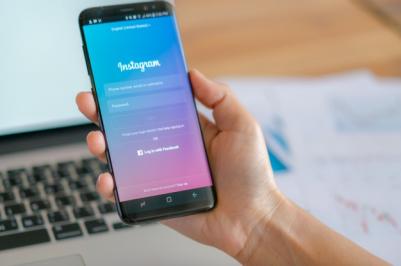 تغییر زبان اینستاگرام به فارسی | آموزش فارسی کردن اینستاگرام
تغییر زبان اینستاگرام به فارسی | آموزش فارسی کردن اینستاگرام